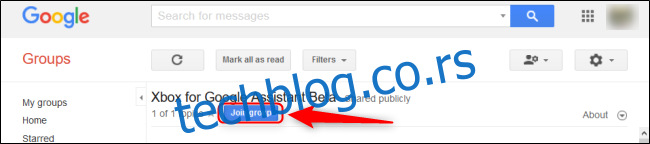Иако су Гугл и Мајкрософт конкуренти, сарађују више него раније. На пример, сада можете да кажете свом Гоогле помоћнику да покреће игре, контролише медије или снима игру на вашем Ксбок Оне.
Како да повежете свој Ксбок Оне са Гоогле помоћником
Пошто је ова функција технички још увек у бета фази, мораћете да прођете кроз три додатна корака да бисте могли да повежете свој Ксбок Оне са Гоогле помоћником у апликацији Гоогле Хоме.
Да бисте започели, идите на Ксбок за Гоогле Ассистант Бета Гоогле групи и кликните на „Придружи се групи“. Уверите се да сте пријављени на исти налог који је повезан са вашим уређајима са Гоогле помоћником.
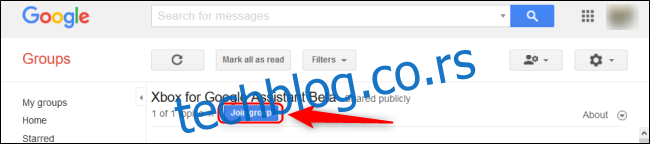
Затим се уверите да је ваш Ксбок Оне укључен и да ли сте пријављени на Мицрософт налог који желите да повежете са Гоогле помоћником.
На крају, уверите се да је ваш Ксбок Оне подешен да се повезује са дигиталним услугама као што је Гоогле помоћник. Да бисте ово омогућили, идите на Систем > Подешавања > Уређаји и стриминг > Дигитални помоћници и изаберите опцију „Омогући дигиталне помоћнике“.
Када ова подешавања буду постављена, отворите апликацију Гоогле Хоме на свом Андроид или Аппле уређај. Ако се дугме „Повежи Мицрософт Ксбок“ појави на врху, притисните га.
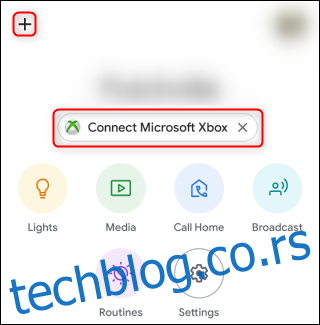
Ако се ово дугме не појави, притисните знак плус (+) у горњем левом углу апликације. Изаберите „Подешавање уређаја“, изаберите „Да ли је нешто већ подешено?“ опцију, а затим потражите и изаберите „Ксбок“.
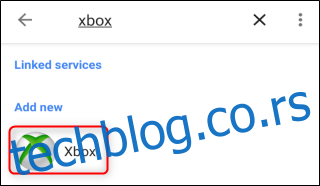
Сада можете наставити кроз упите да се пријавите на свој Мицрософт налог у апликацији Гоогле Хоме.
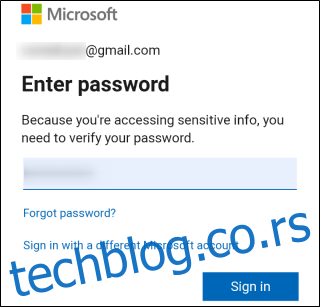
Добићете имејл од Мицрософта који потврђује да је нова апликација успоставила приступ. Доделите свој Ксбок Оне било којој соби коју желите. Ако икада будете морали да промените подешавања или прекинете везу са овом везом, изаберите Ксбок Оне испод собе којој сте је доделили, а затим притисните икону зупчаника. Такође можете даљински да укључите и искључите свој Ксбок Оне са овог екрана.
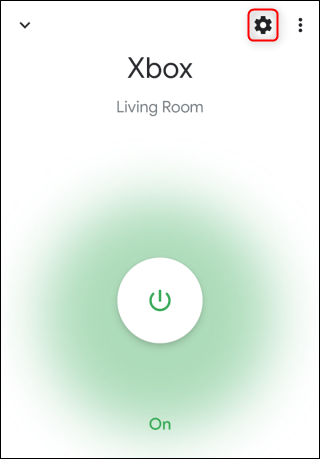
Како да контролишете свој Ксбок Оне помоћу Гоогле помоћника
Сада када сте повезали свој Ксбок Оне са Гоогле помоћником, можете да користите гласовне команде да контролишете следеће функције након кључних речи „Хеј Гоогле“:
Укључите или искључите Ксбок
Поново покрените Ксбок
Игра [game] на Ксбок-у
Отворите или покрените [app] на Ксбок-у
Пребаците на [TV channel] на Ксбок-у
Снимите то на Ксбок (за видео записе)
Направите снимак екрана на Ксбок-у (за фотографије)
Паузирајте или зауставите Ксбок
Настави или покрени Ксбок
Премотавање уназад или Претходно
Премотај унапред или Следеће
Повећајте или смањите јачину звука на Ксбок-у
Искључите или укључите звук Ксбок-а
Као и увек, помаже да наведете уређај који желите да контролише Гоогле помоћник. Ако сте променили име свог Ксбок Оне-а, можете користити и то име.
Кад год се ваша команда успешно региструје код вашег Гоогле помоћника, њена икона и ваша команда ће се појавити на вашем Ксбок Оне екрану. Само будите опрезни према другим људима који би могли звучати као да ви контролишете свој Ксбок Оне уместо вас.
Нажалост, нисмо могли да тестирамо могућност додавања више од једног Ксбок-а једном Гоогле помоћнику. Међутим, према Веб страница Гоогле помоћника за Ксбок, ово би требало да буде могуће.